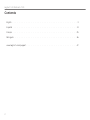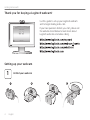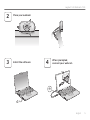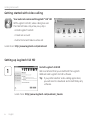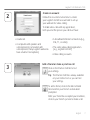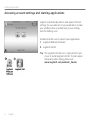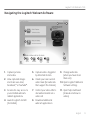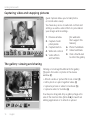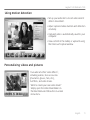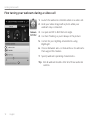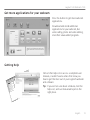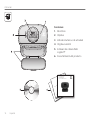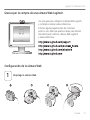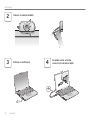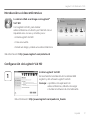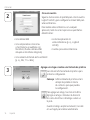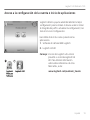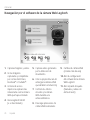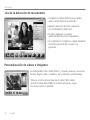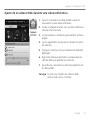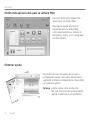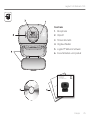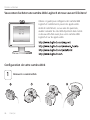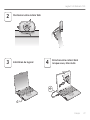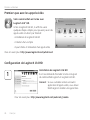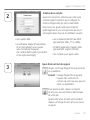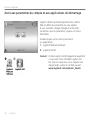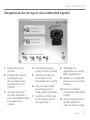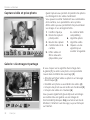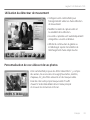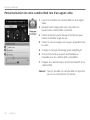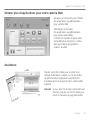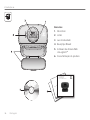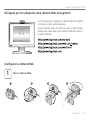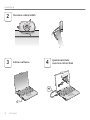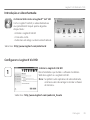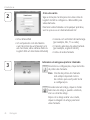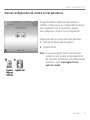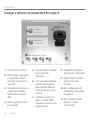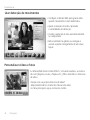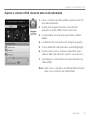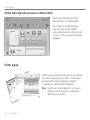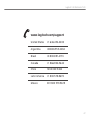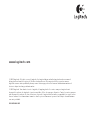Logitech C510 Le manuel du propriétaire
- Catégorie
- Webcams
- Taper
- Le manuel du propriétaire
Ce manuel convient également à

Getting started with
Première utilisation
Logitech
®
HD
Webcam C510
La page charge ...
La page charge ...
La page charge ...
La page charge ...
La page charge ...
La page charge ...
La page charge ...
La page charge ...
La page charge ...
La page charge ...
La page charge ...
La page charge ...
La page charge ...
La page charge ...
La page charge ...
La page charge ...
La page charge ...
La page charge ...
La page charge ...
La page charge ...
La page charge ...
La page charge ...
La page charge ...

Français 25
Logitech
®
HDWebcamC510
Logitech iThink
Your comments make a difference!
Important information
Safety, compliance, and warranty
Getting started with
Première utilisation
Logitech
®
HD Webcam C510
Fonctions
Microphone1.
Objectif2.
Témoind'activité3.
Clip/baseexible4.
Logitech®WebcamSoftware5.
Documentationsurleproduit6.

26 Français
Premièreutilisation
Vousvenezd'acheterunecaméraWebLogitechetnousvousenfélicitons!
UtilisezceguidepourcongurervotrecaméraWeb
Logitechetcommenceràpasserdesappelsvidéo.
Avantdecommencer,sivousavezdesquestions,
veuillezconsulterlessitesWebrépertoriésdanslaliste
ci-dessousand'ensavoirplussurlescamérasWeb
Logitechetsurlesappelsvidéo.
CongurationdevotrecaméraWeb
1
DécouvrirsacaméraWeb

Français 27
Logitech
®
HDWebcamC510
Vousvenezd'acheterunecaméraWebLogitechetnousvousenfélicitons!
USB
PositionnervotrecaméraWeb
2
3
4
Installationdulogiciel
BranchezvotrecaméraWeb
lorsquevousyêtesinvité.

28 Français
Premièreutilisation
1
CongurationdeLogitechVidHD
InstallationdeLogitechVidHD
Ilestrecommandéd'installeràlafoislelogiciel
decaméraWebLogitechetLogitechVidHD.
Conseil: Sivoussouhaitezutiliseruneautre
applicationd'appelsvidéo,vousdevez
téléchargeretinstallerunlogicieltiers.
Pourensavoirplus:http://www.logitech.com/webcam_howto
Premierspasaveclesappelsvidéo
VotrecaméraWebestlivréeavec
LogitechVid
™
HD.
GrâceàLogitechVidHD,ilsuftdesuivre
quelquesétapessimplespourpouvoirpasserdes
appelsvidéoendirectparInternet:
InstallationdeLogitechVidHD•
Créationd'uncompte•
Ajoutd'amisetréalisationd'unappelvidéo•
Pourensavoirplus:http://www.logitech.com/whatisvid

Français 29
Logitech
®
HDWebcamC510
2
Créationd'uncompte
Suivezlesinstructionsàl'écranpourcréervotre
compteLogitechVidHDetpourcongurerla
fonctiond'appelvidéodevotrecaméraWeb.
Pourpasserdesappelsvidéoavecn'importe
quelleapplication,vousetlapersonnequireçoit
votreappeldevezdisposerdesélémentssuivants:
unecaméraWeb•
unordinateuréquipéd'haut-parleurs•
etunmicrophone(ouuncasque
avecmicrophone;laplupart
descamérasWebLogitechpossèdent
unmicrophoneintégré)
uneconnexionInternethautdébit•
(parexemple,ADSL,T1oucâble);
lamêmeapplicationd'appelsvidéo•
(parexemple,LogitechVidHD)
descomptespourappelsvidéo•
3
Cliquezsurl'imaged'appeld'essaipourtester
vosparamètres.
Conseil: L'imaged'appeld'essaiapparaît
toujoursdansvotrelistede
contactsdesortequevouspuissiez
testervosparamètres.
Pourajouterunami,cliquezsurAjouter
unami,puissaisissezl'adresseélectronique
devotreami.
Quandvotreamiaacceptévotreinvitation,
cliquezsurl'imagedevotreamipourpasser
unappel.
Ajoutd'amisettestdesappels

30 Français
Premièreutilisation
Accèsauxparamètresducompteetauxapplicationsdedémarrage
Logitechdétecteautomatiquementvotrecaméra
Webetdénitlesparamètreslesplusadaptés.
Sivoussouhaitezchangerl'imagedevotreprol
oumettreàjourlesparamètres,cliquezsurl'icône
Paramètres.
Double-cliquezsurlesicônespourlancer
vosapplications.
LogitechWebcamSoftware1.
LogitechVidHD2.
Conseil: L'icôneLogitechVidHDapparaîtuniquement
sivousavezchoisid'installerLogitechVid
HD.Pourensavoirplussurleslogicielstiers
d'appelvidéo,visitezlesiteWebsuivant:
www.logitech.com/webcam_howto

Français 31
Logitech
®
HDWebcamC510
NavigationauseindulogicieldelacaméraWebLogitech
Capturedephotoset1.
devidéos
Visionnezdescaptures2.
etpartagez-lespar
messageélectronique,
surFacebook®ousur
YouTube®.
Unezonequipermet3.
d'accéderfacilementà
votrecaméraWebinstallée
etauxapplications
connexes.
Lancementdulogiciel4.
LogitechVidHD(siinstallé)
Capturerdesvidéosen5.
casdedétectionde
mouvementparlesystème
Créerunmasquevidéo6.
personnalisé(pourles
camérasWebcompatibles)
Contrôlervoseffetsvidéo7.
etvotrecaméraWeblors
d'unappelvidéo
Téléchargerdes8.
applicationspourcaméra
Websupplémentaires
ModiervoscamérasWeb9.
(lorsquevousenpossédez
plusieurs)
Ouvrirlesparamètres10.
dulogicieldecaméraWeb
Logitech
Ouvrirletableaudebord11.
del'aide(manuelset
vidéosdedémonstration)

32 Français
Premièreutilisation
Capturevidéoetprisephoto
QuickCapturevouspermetdeprendredesphotos
oud'enregistrerdesvidéosfacilement.
Vouspouvezaccéderfacilementauxcommandes
delacaméra,àsesparamètresainsiqu'àdes
effetsvidéoquivouspermettentdepersonnaliser
vosimagesetvosenregistrements.
Fenêtred'aperçu1.
Modedecapture:2.
photo/vidéo
Boutondecapture3.
Commandesdela4.
caméra
Effetsvidéoset5.
ltresamusants
(disponiblespour
lescamérasWeb
compatibles)
Vignettesphoto6.
Vignettesvidéo7.
Cliquezsurune8.
vignettepour
accéderàlagalerie
Galerie:visionnageetpartage
Sivouscliquezsurlavignetted'uneimagedans
lagalerie(1),lavidéooulaphotocorrespondante
s'ouvredanslafenêtredevisionnage(2).
Attacherunchiervidéoouphotoàunmessage•
électronique(3)
Modierunephotoouassemblerdesvidéos(• 4)
EnvoyerunephotoouunevidéoversFacebook(• 5)
EnvoyerunevidéoversYoutube(• 6)
Vouspouvezégalementglisser-déposeruneimage
accessibledansunegaleriesuruneimagede
fonctionnalité(rubriques3-6)pourlancerunmode
d'édition,l'attacheràunmessage,oupourl'envoyer
surInternet.

Français 33
Logitech
®
HDWebcamC510
Utilisationdudétecteurdemouvement
CongurervotrecaméraWebpour•
l'enregistrementvidéolorsd'unedétection
demouvement.
Modierladuréedecapturevidéoet•
lasensibilitédeladétection.
Lesvidéoscapturéessontautomatiquement•
enregistréessurvotreordinateur.
Afcherlecontenudanslagalerieou•
letéléchargeràpartirdelafenêtrede
téléchargementd'unesimpletouche.
Personnalisationdevosvidéosetdevosphotos
VotrecaméraWebproposedeseffetsVideoEffects
™
,ycompris
desavatars,desaccessoiresdevisage(moustaches,lunettes,
chapeaux,etc.),desltresamusantsetdesmasquesvidéo.
Enviedecréervotrepropremasquevidéo?Ilsuft
d'ouvrirleVideoMaskMakerdanslemenuprincipal
etdesuivrelesinstructionsàl'écran.

34 Français
Premièreutilisation
PersonnalisationdevotrecaméraWeblorsd'unappelvidéo
LancerlecontrôleurdecaméraWeblorsd'unappel1.
vidéo.
Masquervotreimagevidéoavecunephotoen2.
laissantvotrecaméraWebconnectée.
Utiliserlafonctionpanoramiqueetinclinaisonpour3.
trouverlemeilleurangledevue.
Utiliserlesuividuvisagepourtoujoursapparaîtredans4.
lecadre.
Corrigerlemanqued'éclairagegrâceàRightLight.5.
Choisirentrelamiseaupointautomatiqueou6.
manuellepourlescamérasWebcompatibles.
Indiquerlescaractéristiquesdefonctionnementdela7.
caméraWeb.
Conseil: TouslesmodèlesdecaméraWebnedisposent
pasdecescommandesdecaméra.

Français 35
Logitech
®
HDWebcamC510
Obtenirplusd'applicationspourvotrecaméraWeb
Appuyezsurceboutonpourobtenir
desapplicationssupplémentaires
pourcaméraWeb.
Téléchargezetinstallez
desapplicationssupplémentaires
pourvotrecaméraWeb,
commedesmodulesd'appelvidéo,
demodicationdephotos/vidéos,
ainsiqued'autresprogrammes
àvaleurajoutée.
Assistance
Cliquezsurl'icôned'aidepouraccéderàun
manueld'utilisateurcompletouvoirdesvidéos
dedémonstrationexpliquantcommenttirer
lemeilleurpartidulogicieletdelacaméraWeb
Logitech.
Conseil: Sivousavezdesdoutesconcernantune
fonction,cliquezsurl'icôned'aidepour
ouvrirlemanuelàlapagedemandée.
La page charge ...
La page charge ...
La page charge ...
La page charge ...
La page charge ...
La page charge ...
La page charge ...
La page charge ...
La page charge ...
La page charge ...
La page charge ...
La page charge ...

www.logitech.com
©2010Logitech.Allrightsreserved.Logitech,theLogitechlogo,andotherLogitechmarksareowned
byLogitechandmayberegistered.Allothertrademarksarethepropertyoftheirrespectiveowners.
Logitechassumesnoresponsibilityforanyerrorsthatmayappearinthismanual.Informationcontained
hereinissubjecttochangewithoutnotice.
©2010Logitech.Tousdroitsréservés.Logitech,lelogoLogitechetlesautresmarquesLogitechsont
lapropriétéexclusivedeLogitechetsontsusceptiblesd’êtredesmarquesdéposées.Touteslesautresmarques
sontlapropriétéexclusivedeleursdétenteursrespectifs.Logitechdéclinetouteresponsabilitéencasd’erreurs
danscemanuel.Lesinformationsénoncéesdansleprésentdocumentpeuventfairel’objetdemodications
sansavispréalable.
620-002804.002
-
 1
1
-
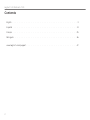 2
2
-
 3
3
-
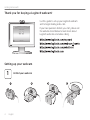 4
4
-
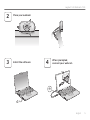 5
5
-
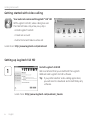 6
6
-
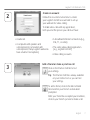 7
7
-
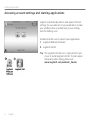 8
8
-
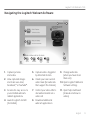 9
9
-
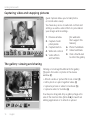 10
10
-
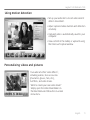 11
11
-
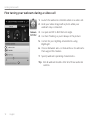 12
12
-
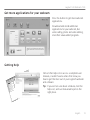 13
13
-
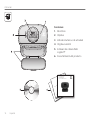 14
14
-
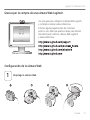 15
15
-
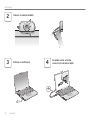 16
16
-
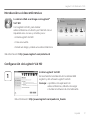 17
17
-
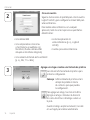 18
18
-
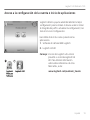 19
19
-
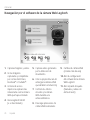 20
20
-
 21
21
-
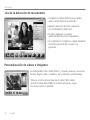 22
22
-
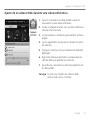 23
23
-
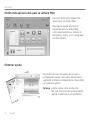 24
24
-
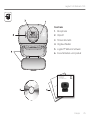 25
25
-
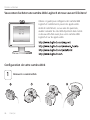 26
26
-
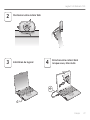 27
27
-
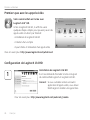 28
28
-
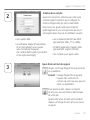 29
29
-
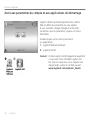 30
30
-
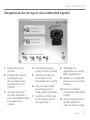 31
31
-
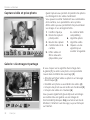 32
32
-
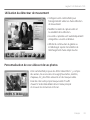 33
33
-
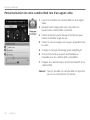 34
34
-
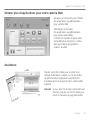 35
35
-
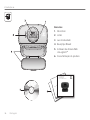 36
36
-
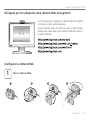 37
37
-
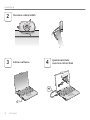 38
38
-
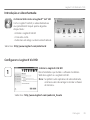 39
39
-
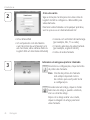 40
40
-
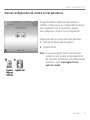 41
41
-
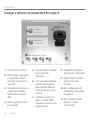 42
42
-
 43
43
-
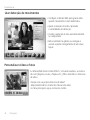 44
44
-
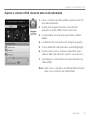 45
45
-
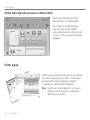 46
46
-
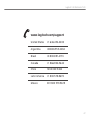 47
47
-
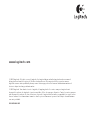 48
48
Logitech C510 Le manuel du propriétaire
- Catégorie
- Webcams
- Taper
- Le manuel du propriétaire
- Ce manuel convient également à
dans d''autres langues
- English: Logitech C510 Owner's manual
- español: Logitech C510 El manual del propietario
- português: Logitech C510 Manual do proprietário
Documents connexes
-
Logitech Webcam C250 Manuel utilisateur
-
Logitech Webcam C200 Le manuel du propriétaire
-
Logitech C500 Manuel utilisateur
-
Logitech QuickCam Orbit AF Le manuel du propriétaire
-
Logitech HD Webcam C310 Le manuel du propriétaire
-
Logitech HD Webcam C270 Manuel utilisateur
-
Logitech C270 Manuel utilisateur
-
Logitech Webcam C210 Guide de démarrage rapide
-
Logitech C510 Manuel utilisateur
-
Logitech C525 Manuel utilisateur